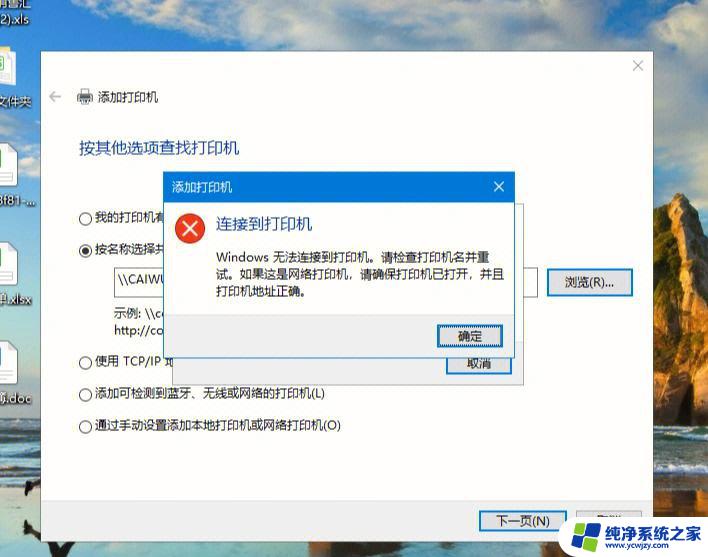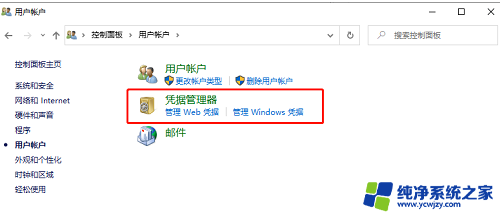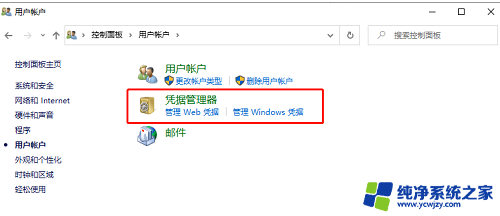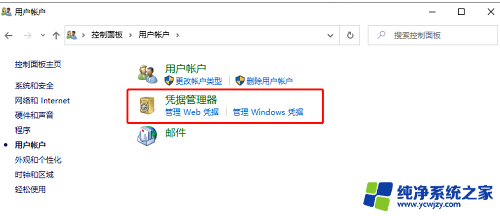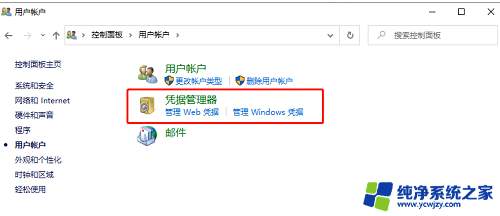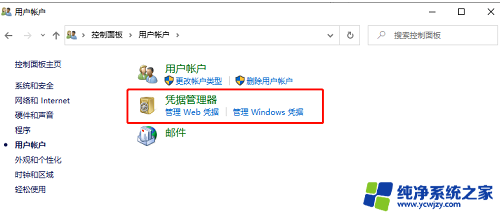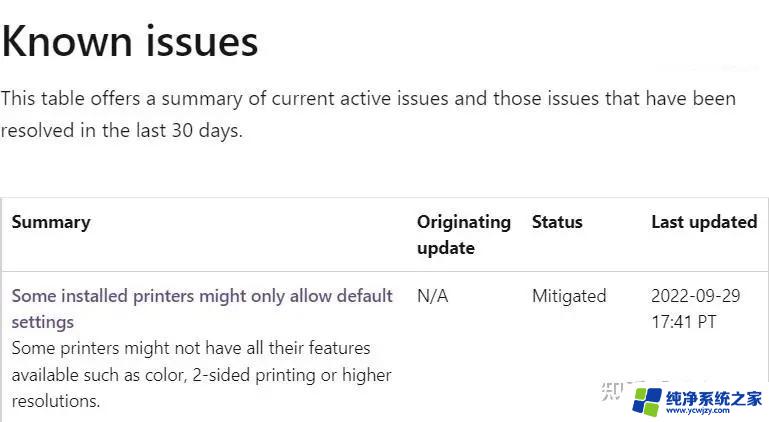win11共享打印机提示凭证不足的解决方法
当我们在使用Win11系统连接打印机时,可能会遇到凭证不足无法访问打印机的问题,这种情况下,我们需要寻找解决方法来解决共享打印机提示凭证不足的困扰。在这篇文章中我们将探讨一些解决凭证不足问题的方法,帮助大家顺利连接和使用打印机。无论是家庭还是办公场所,打印机在日常生活和工作中扮演着重要的角色,因此解决凭证不足的问题对于提高工作效率和生活质量至关重要。让我们一起来看看这些解决方法吧。
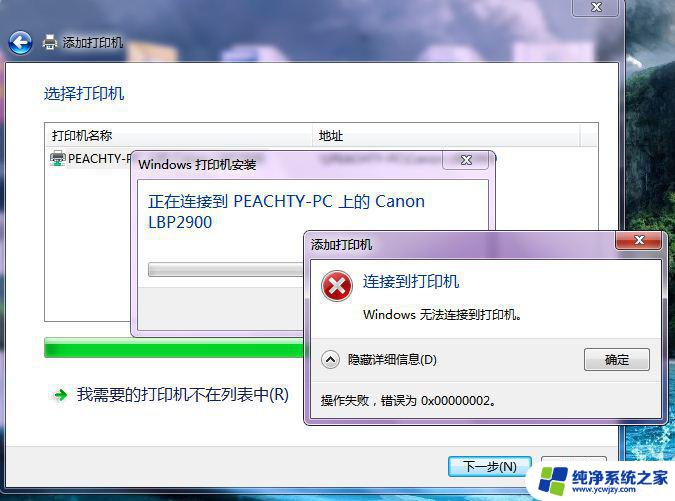
主要原因
win11操作系统连接网络打印机时出现“凭证不足”提示,主要原因是用户没有足够的权限连接该网络打印机。此外,网络连接有时也会影响连接网络打印机的过程。
解决方法
方法一:更改打印机权限
通过更改打印机权限,可以允许特定用户或组连接网络打印机。从而解决“凭证不足”的问题。您可以按照以下步骤进行操作:
右键单击要共享的打印机,然后选择“打印机属性”。
在“打印机属性”中,选择“安全”标签页,然后单击“编辑”。
选择要连接网络打印机的用户或组,然后单击“打开”按钮。
在“权限”下,选择“完全控制”,然后单击“确定”。
方法二:重新安装打印机驱动程序
如果打印机驱动程序过时或损坏,可能会导致“凭证不足”的问题。在这种情况下,您可以尝试重新安装打印机驱动程序。您可以按照以下步骤进行操作:
在搜索框中搜索“设备管理器”并打开它。在“设备管理器”中,找到您的打印机。
右键单击您的打印机,然后选择“卸载设备”。
重新启动计算机并从制造商网站下载最新的打印机驱动程序。
安装新的打印机驱动程序,并尝试连接网络打印机。
方法三:检查网络连接
网络连接出现问题也可能导致连接不成功,如果您尝试的其他方法都没有用。您可以检查网络连接。您可以按照以下步骤进行操作:
在任务栏上单击网络图标,检查网络连接状态。
如果网络连接出现问题,则重新启动您的无线路由器或调整网络设置。
重新连接网络,尝试连接网络打印机。
以上就是win11连接打印机提供的凭证不足,无法访问打印机怎么办的全部内容,有需要的用户可以根据以上步骤进行操作,希望能对大家有所帮助。